1 華為云服務器:
華為云服務器:
打開華為云優惠頁面:https://activity.huaweicloud.com/discount_area_v5/index.html
選擇活動服務器,配置如下:
建議選擇 4C16G10M 帶寬可滿足 32 人游玩。
操作系統選擇 windowssever2019/2022
系統盤默認 60G
安全組規則入方向添加UDP8211
具體創建流程可咨詢華為云客戶經理
2 登錄華為云服務器
使用“windows+R”在對話框輸入mstsc,點擊“確定”:
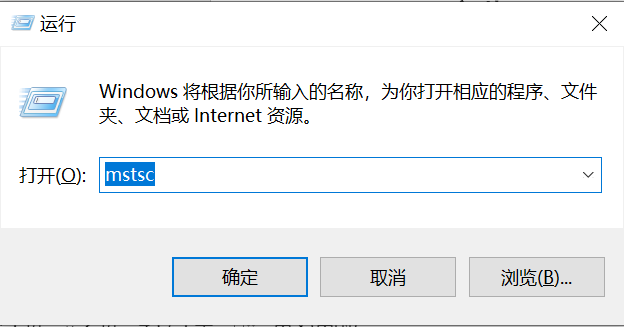
進入遠程連接服務器界面,輸入服務器 IP 地址(可在控制臺查看),點擊“連接”
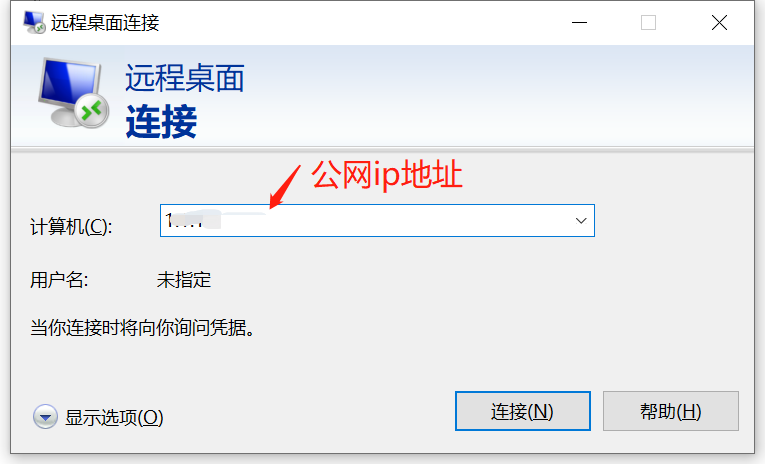
點擊“更多選項”,選擇使用其他賬戶:
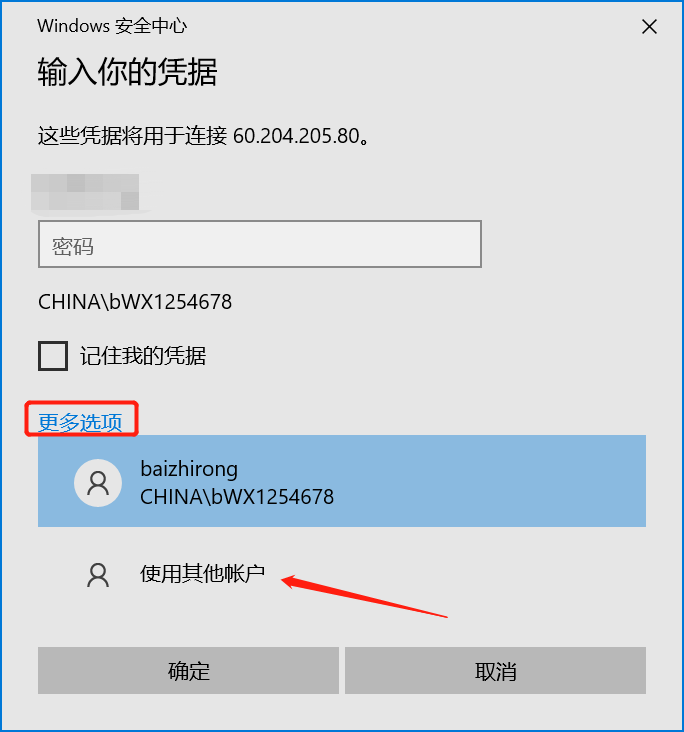
輸入用戶名“Administrator”,輸入密碼(創建服務器時設置),點擊登錄即可
3 安裝 directXruntime 服務
在 windowsC 盤下創建文件夾命名為 DX
訪問https://www.microsoft.com/zh-cn/download/details.aspx?id=35
下載 dxwebsetup.exe目錄為 C:DX
運行 dxwebsetup 進行安裝
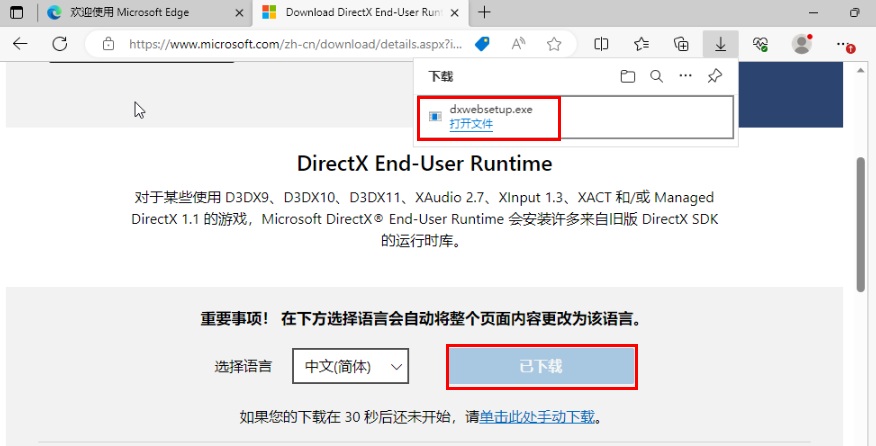
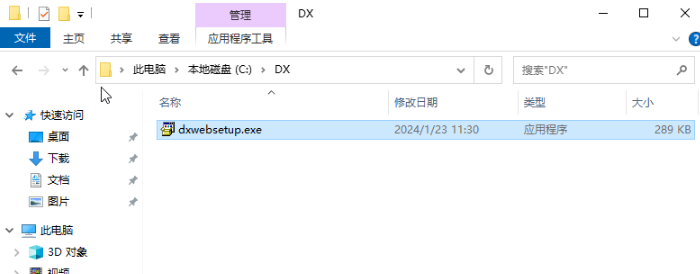
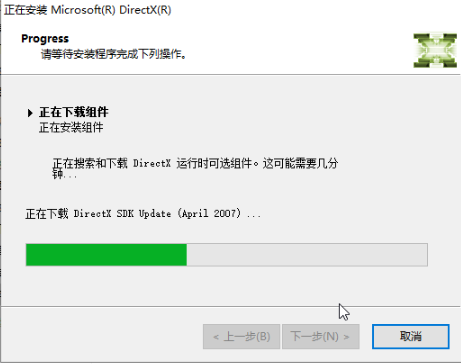
4 安裝 MicrosoftvisualC++runtime 服務
在 windowsC 盤下創建文件夾命名為 VC
訪問https://aka.ms/vs/17/release/vc_redist.x64.exe
下載 VC_redist.x64.exe目錄為C:VC
3)運行 VC_redist.x64.exe 進行安裝
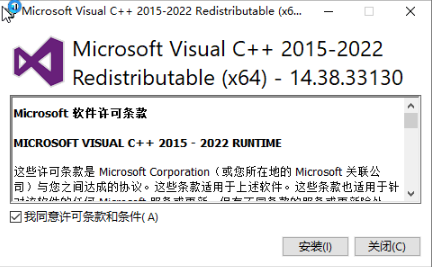
5 安裝 steamCMD 服務
在 windowsC 盤下創建文件夾命名為 steamcmd
訪問https://developer.valvesoftware.com/wiki/SteamCMD#Windows
下載 steamcmd.zip目錄為 C:steamcmd
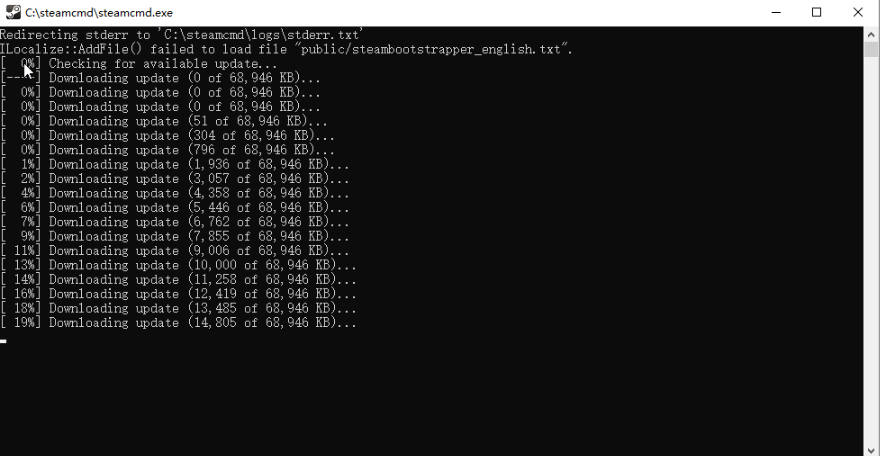
解壓 zip 文件運行steamcmd.exe自行安裝
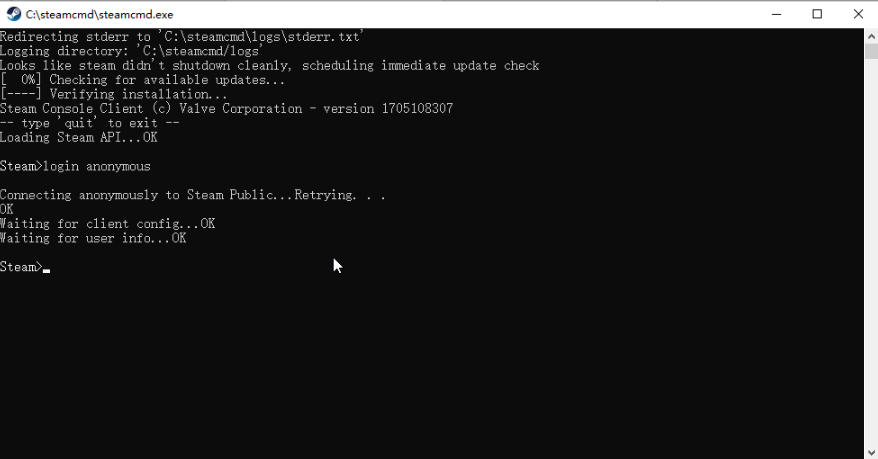
6 安裝 palworld 服務端
Steamcmd.exe 已運行
輸入loginanonymous匿名登錄 steam 服務器
輸入app_update2394010validate后,按回車下載這個游戲的服務端
安裝完畢后輸入quit關閉 cmd
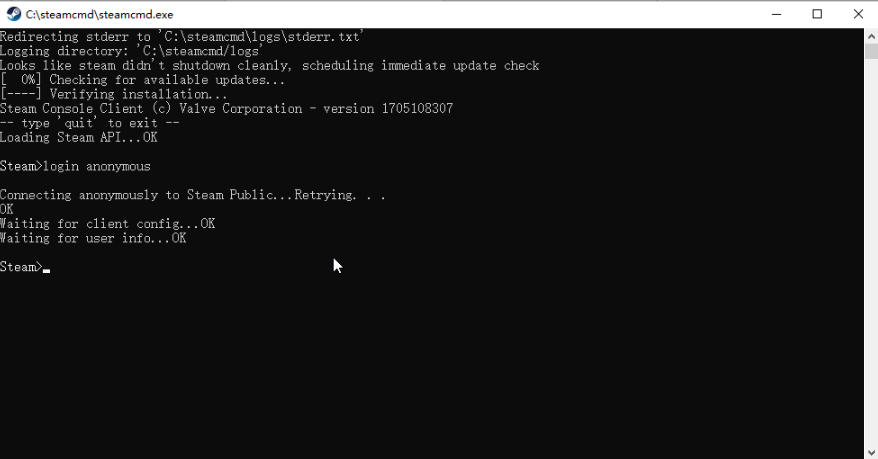
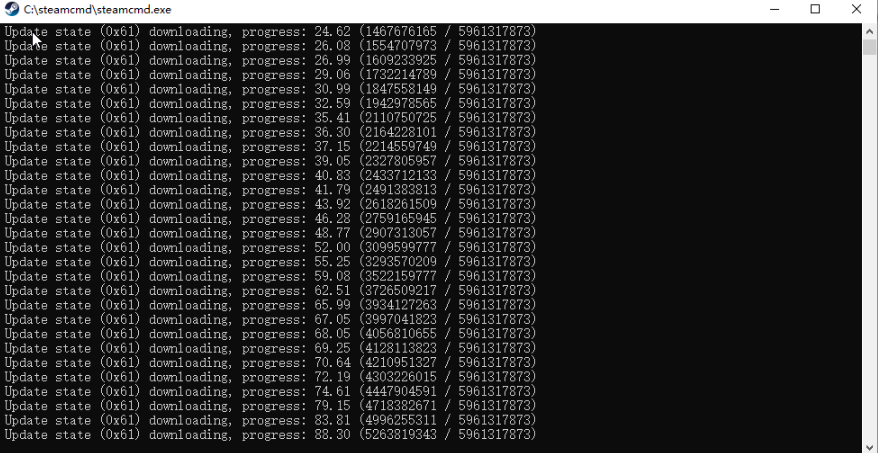
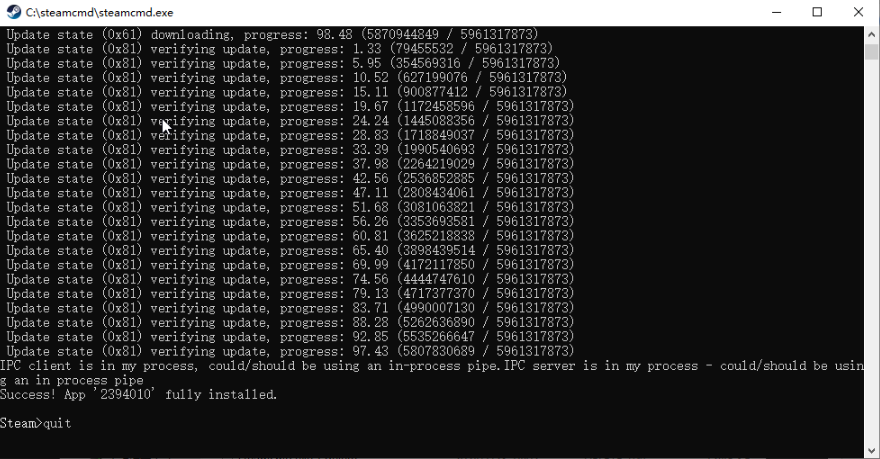
7 運行 palworldsever
打開此電腦,訪問 C:steamcmdsteamappscommonPalServer運行 PalSever.exe
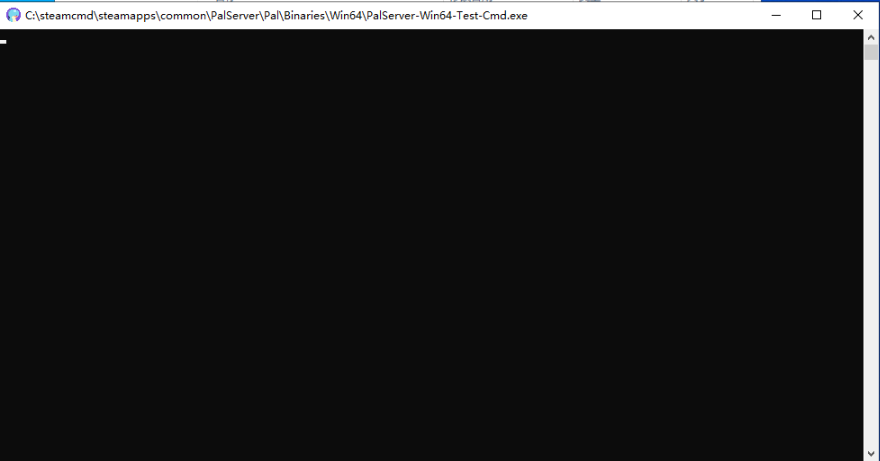
8 連接 palworldsever
Steam 啟動 palworld 客戶端多人模式服務器添加云服務器 IP:8211
例:127.0.0.1:8211
審核編輯 黃宇
-
服務器
+關注
關注
13文章
9793瀏覽量
87947 -
WINDOWS
+關注
關注
4文章
3613瀏覽量
91396 -
華為云
+關注
關注
3文章
2771瀏覽量
18305
發布評論請先 登錄
windows搭建ftp服務器的步驟
華為 Flexus 云服務器打造 Laverna 在線筆記應用
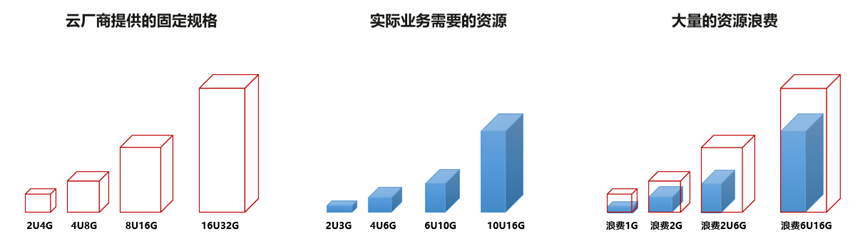
華為 Flexus 云服務器搭建螢火商城 2.0
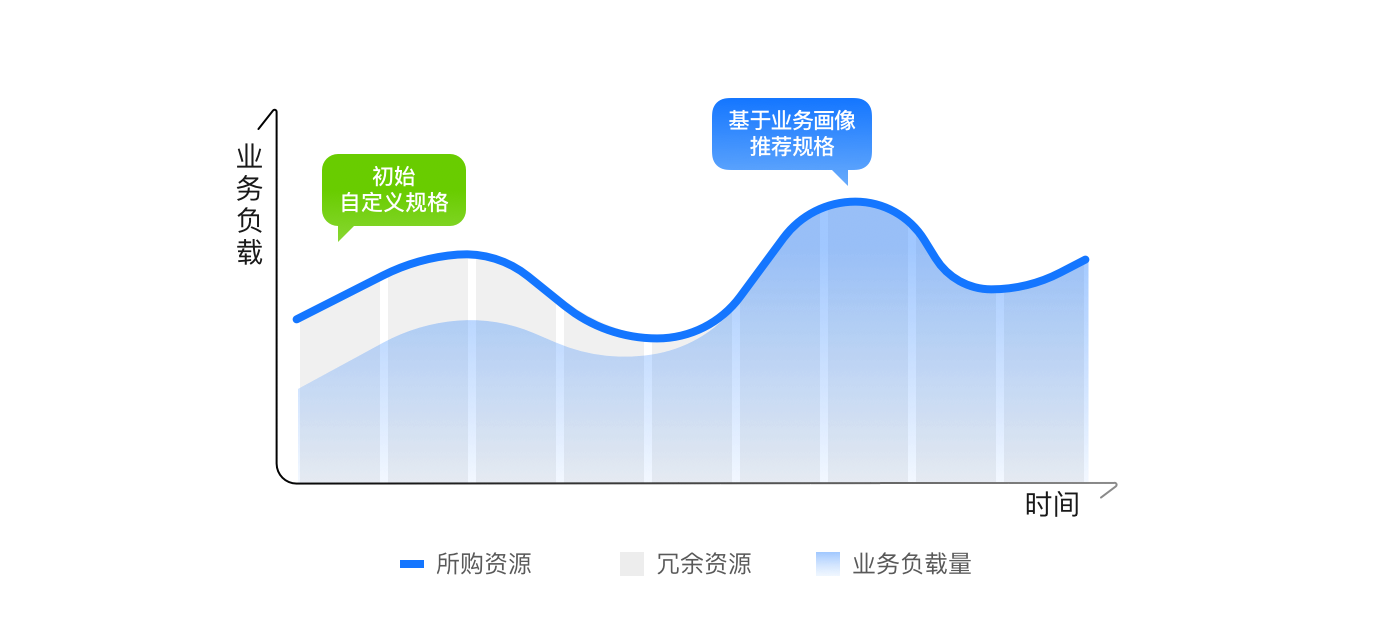
使用華為云 Flexus 云服務器 X 搭建部署茶葉商城小程序 uniapp
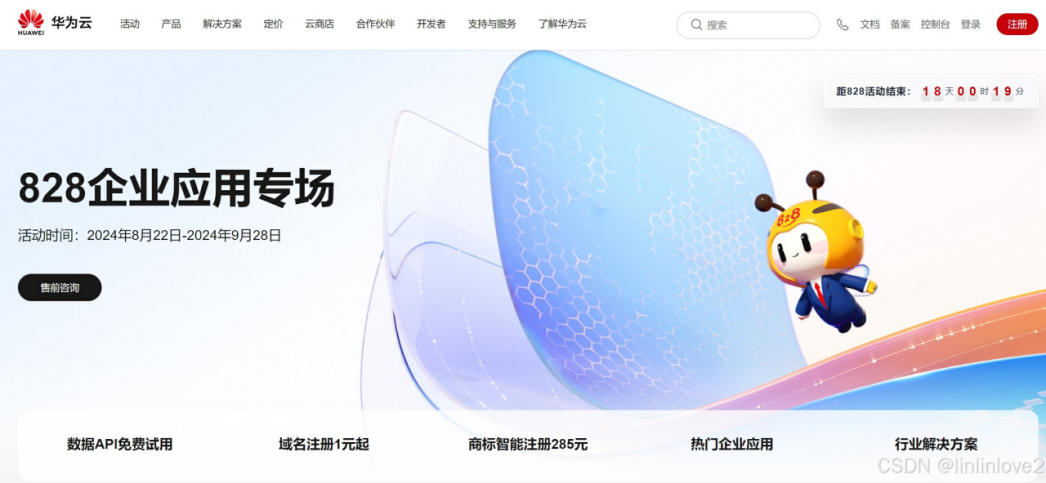
華為云 Flexus X 實例下的場景體驗——小企業必備——禪道服務搭建
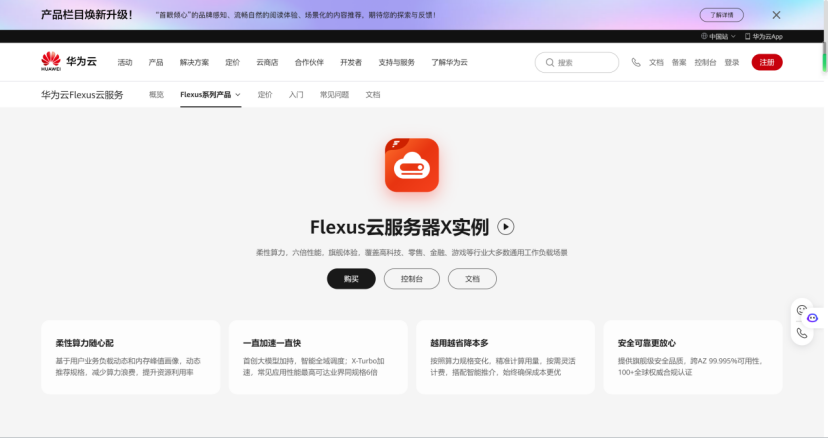
Flexus 云服務器 X 實例:在 Docker 環境下搭建 java 開發環境

基于華為云 Flexus 云服務器 X 實例搭建 Linux 學習環境
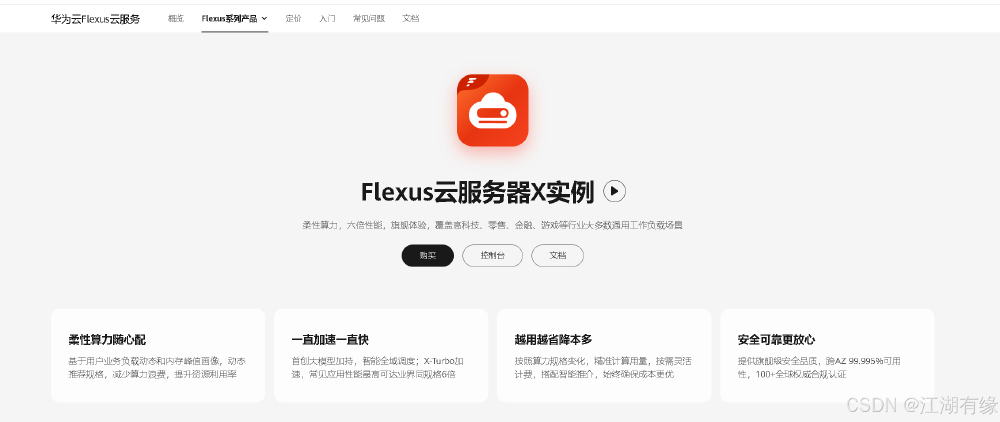





 華為云幻獸帕魯服務器搭建教程(Windows 平臺)
華為云幻獸帕魯服務器搭建教程(Windows 平臺)

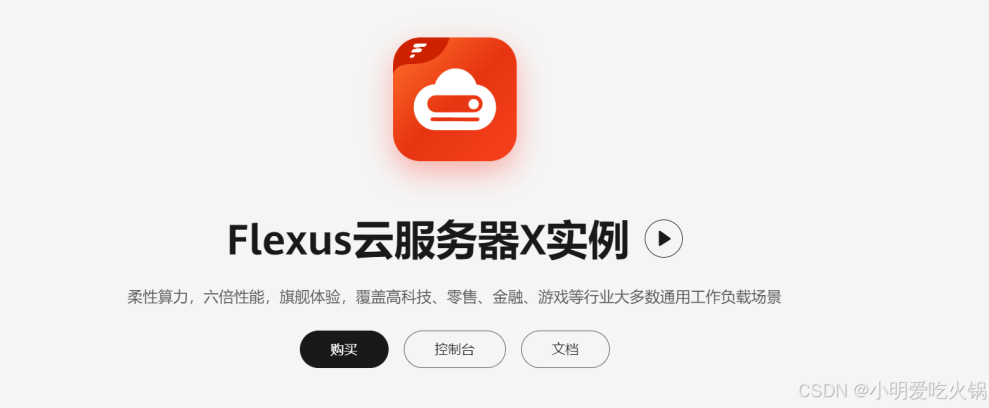

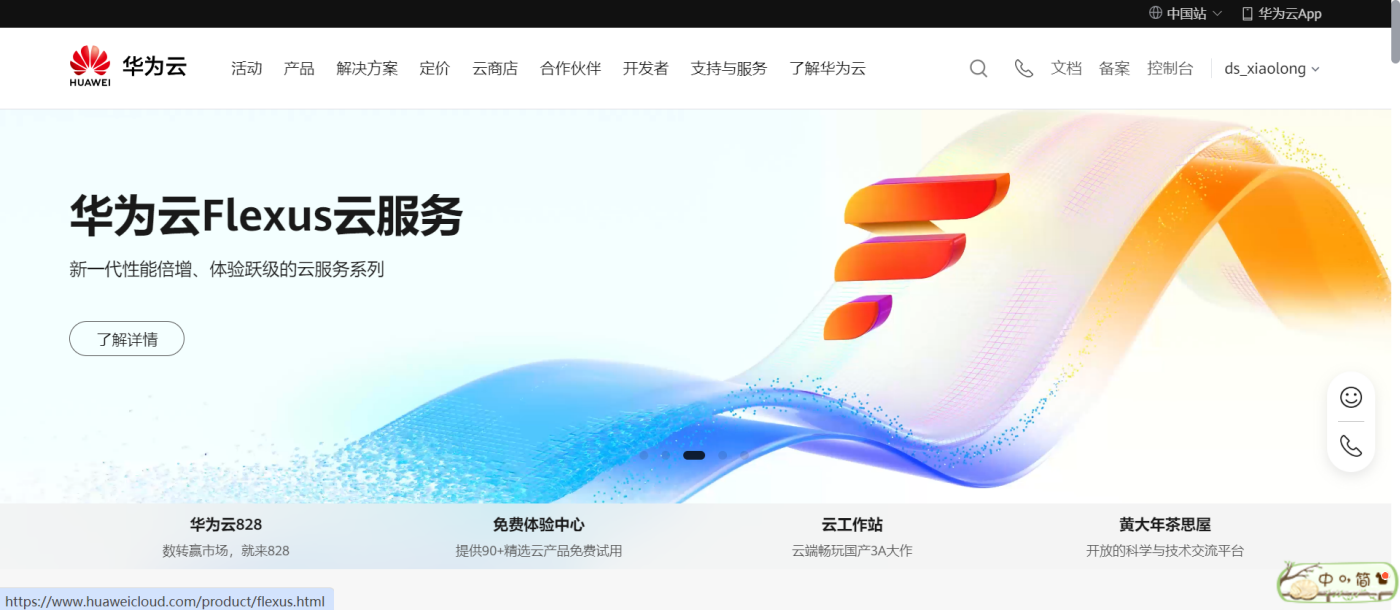










評論